iPhone、Mac、iPad で AirDrop 名を変更する方法
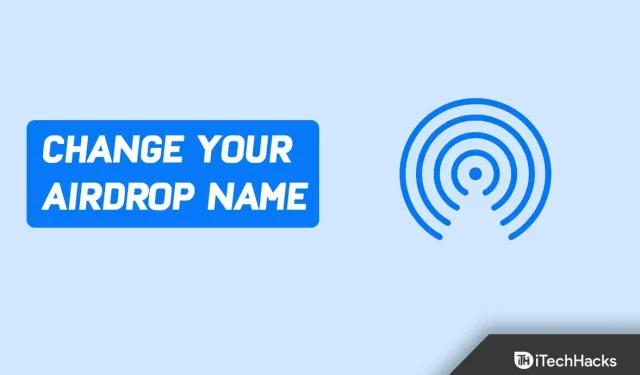
AirDrop は、Apple デバイス間でファイルを転送できる非常に便利な機能です。iPhone、Mac、または iPad をお持ちの場合は、AirdDrop を使用してそれらの間でファイルを簡単に転送できます。ただし、複数の Apple デバイスが同じネットワークに接続されている場合、デバイスを区別するのは簡単ではありません。このため、データ転送は非常に複雑になります。
複数の Apple デバイスをお持ちで、ファイルを転送するときにデバイスを区別できない場合は、AirDrop 名を変更できます。
AirDrop 名を変更する方法 2022
この記事では、使用しているさまざまなデバイスで AirDrop 名を変更する方法について説明します。
iPhoneのAirDrop名を変更します。
iPhone で AirDrop を変更したい場合は、次の手順に従って変更できます。
- iPhone で設定アプリを開きます 。
- 設定アプリで 、 「一般」セクションに移動します。
- ここで、「バージョン情報」オプションをクリックします。
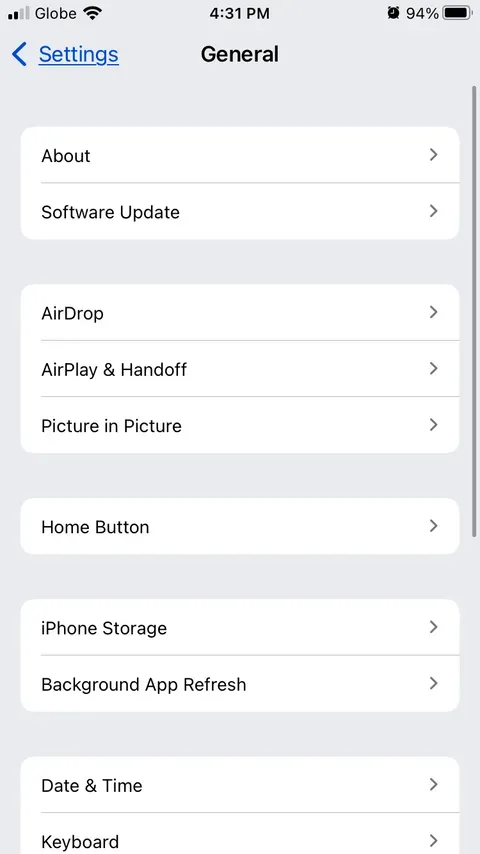
- 次に、 名前をクリックして、名前を好みの名前に変更します。
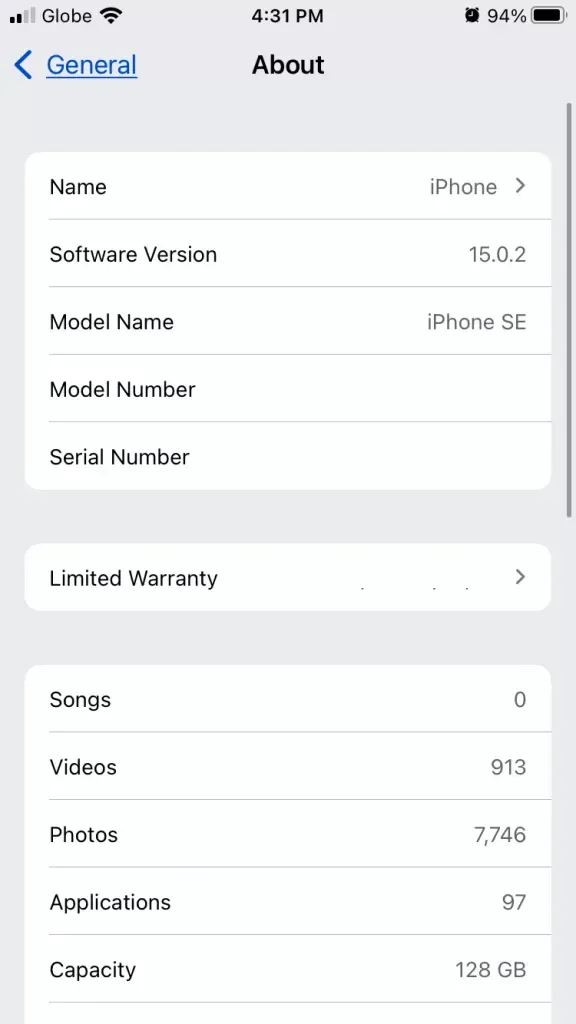
- その後、「完了」をクリックすると名前が変更されます。
iPad で AirDrop 名を変更する
iPad で AirDrop 名を変更するプロセスは iPhone と同様です。iPad で AirDrop 名を変更するには、次の手順に従います。
- iPad で、 設定アプリを開きます。
- 設定で 「一般」をクリックします。
- ここで、「バージョン情報」オプションをクリックします。
- [バージョン情報] セクションで [名前]をクリックし 、希望の名前を入力します。
- 名前を入力したら、「完了」をクリックして変更を保存します。
Mac で AirDrop 名を変更する
Mac で AirDrop を使用してファイルを転送し、名前が似ているために Mac が見つからない場合は、Mac でその名前を変更する必要があります。Mac での AirDrop 名の変更も、上記のプロセスと同様に非常に簡単です。Mac で AirDrop 名を変更するには、次の手順に従います。
- 画面の左上隅にあるApple アイコンをクリックします 。開いたメニューから 「システム環境設定」をクリックします。
- 「システム環境設定」ウィンドウで 、 「共有」を クリックします。
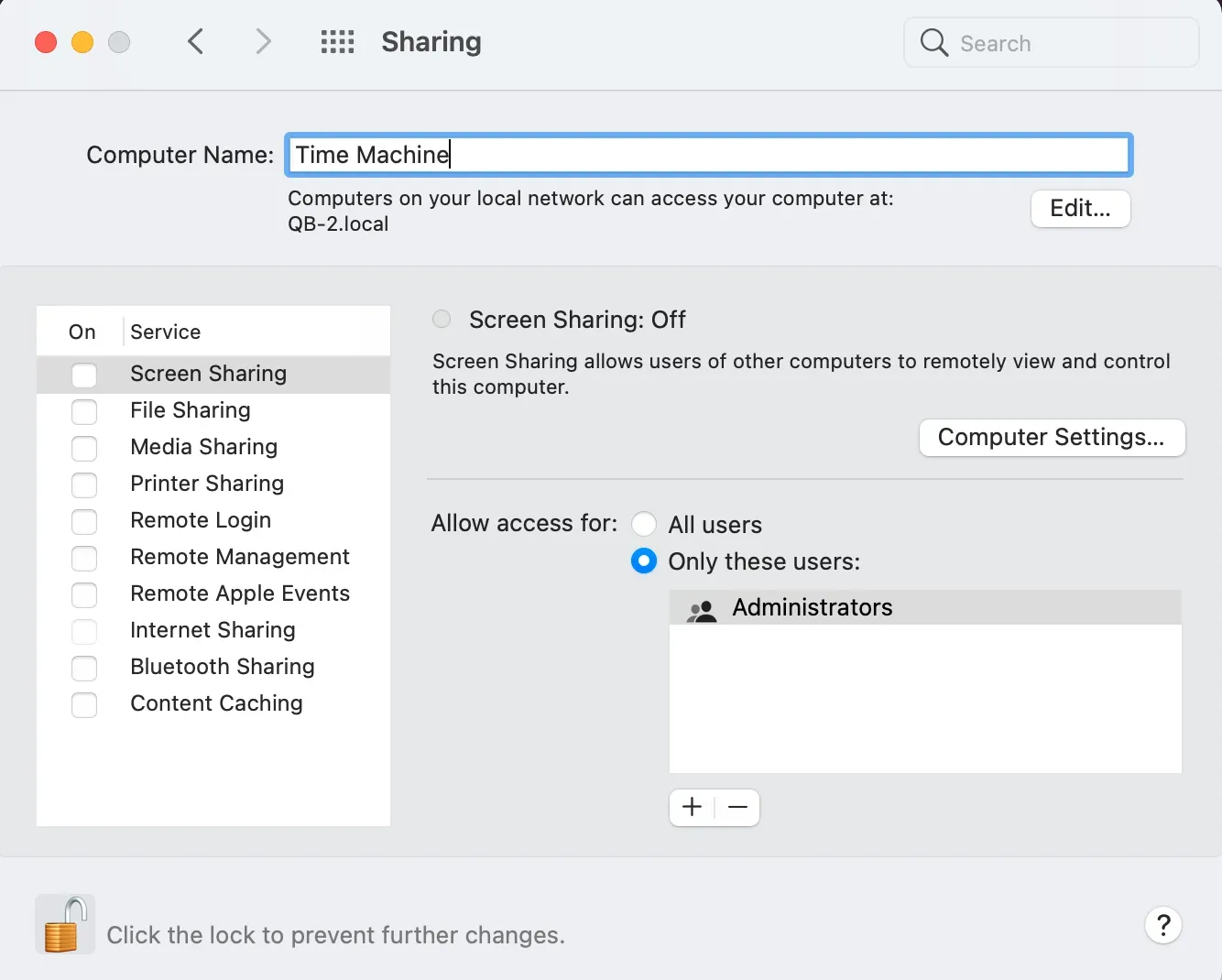
- コンピュータ名の横にある空のフィールドをクリックし 、コンピュータ名を入力します。
- 正しい名前を入力した後、ウィンドウを閉じると名前が変更されます。
最後の言葉
iPhone、iPad、または Mac をお持ちで、それらのデバイスの AirDrop 名を変更したい場合は、この記事の手順に従ってください。この記事で前述したように、Mac、iPhone、または iPad で AirDrop 名を変更するための完全な手順を段階的に説明しました。



コメントを残す